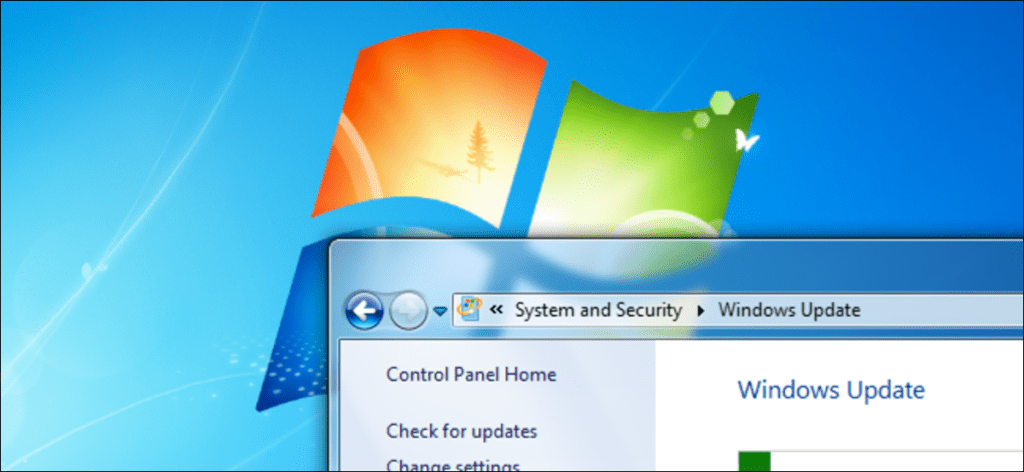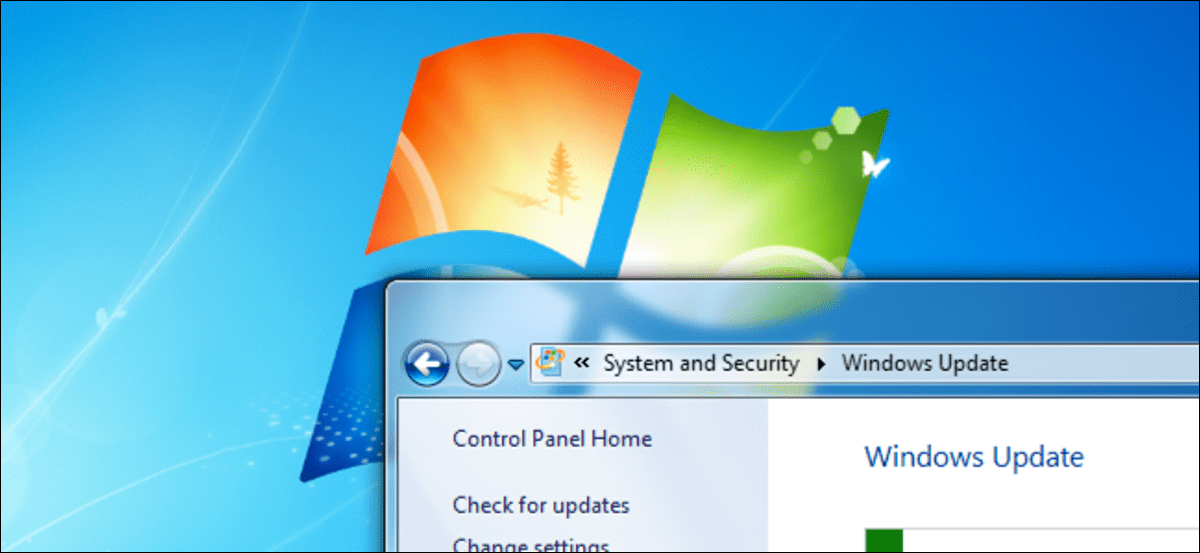
Microsoft realmente no se ha hecho querer por los fanáticos de la tecnología últimamente, con todos los problemas de privacidad y otros problemas. Y ahora descargan automáticamente cualquier Windows 10 a su PC con Windows 7 u 8, ya sea que lo solicite o no.
Para ser claros, no instalan Windows 10 automáticamente, pero descargan el instalador completo, que tiene al menos 3 GB de tamaño, lo que ocupa mucho espacio en el disco y también desperdicia el ancho de banda de su red. Para las personas que no tienen ancho de banda ilimitado, puede resultar muy caro.
Según un comunicado facilitado a El registro por Microsoft, su explicación es que creen que es una mejor experiencia:
“Para aquellos que han optado por recibir actualizaciones automáticas a través de Windows Update, estamos ayudando a los clientes a preparar sus dispositivos para Windows 10 mediante la descarga de los archivos necesarios para una instalación futura. Esto da como resultado una mejor experiencia de actualización y garantiza que el dispositivo del cliente tenga el software más reciente.
Por lo tanto, esto solo afecta a las personas que tienen activadas las actualizaciones automáticas, pero eso es casi para todos, ya que las actualizaciones automáticas están activadas de forma predeterminada y son bastante importantes por razones de seguridad: la avalancha de parches de las revisiones de seguridad del año pasado han demostrado que probablemente sea una buena idea tener activadas las actualizaciones automáticas.
Según los comentarios de otras historias al respecto, aparecerán muchos fanboys pretendiendo que está bien, que es como siempre. Mais en téléchargeant un système d’exploitation complet « juste au cas où » vous voudriez peut-être le mettre à niveau au lieu d’attendre simplement que les gens décident de s’y inscrire – ce n’est pas le type de comportement que queremos.
Este es un movimiento realmente estúpido por parte de Microsoft, y no será sorprendente si revierten su decisión y dejan de hacerlo.
Deja de descargar Windows 10, la forma más fácil
Si desea una manera realmente simple y fácil de deshacerse del ícono «Obtener Windows 10» y evitar que su PC descargue Windows 10, puede descargar un pequeño software gratuito llamado Nunca10, por el respetado investigador de seguridad Steve Gibson.
Descargalo, ejecútelo y luego haga clic en el botón «Desactivar actualización de Win10». Si su sistema ya ha descargado archivos de actualización de Windows 10, se lo dirá y puede hacer clic en «Eliminar archivos Win10» para eliminarlos.
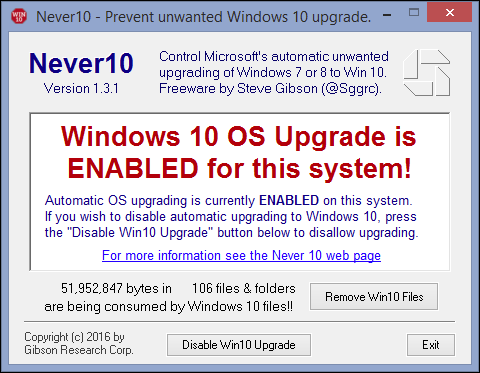
Deberá reiniciar, pero al final el icono desaparecerá y su computadora no debería recibir la actualización. Y, afortunadamente, puede volver a hacer clic en esos botones para que todo vuelva a la normalidad.
En el pasado, recomendamos una aplicación llamada Panel de control GWX–Pero Never10 es mucho más simple y directo. Aún puede usar el Panel de control de GWX si lo desea, pero le recomendamos Never10. Consulte nuestro artículo completo sobre Eliminación de iconos GWX para obtener más información sobre ambos.
Deje de descargar Windows 10, manualmente
Para la mayoría de los usuarios, recomendamos usar Never10. No requiere ninguna instalación y garantiza que no recibirá ninguna actualización. Pero si desea saber qué configuraciones ocultas cambia detrás de escena, aquí hay una forma manual de desactivar esas actualizaciones.
No hay un botón mágico en el que hacer clic para evitar que Windows 10 se descargue; deberá instalar un parche especial de Microsoft para evitar que le obliguen a descargar cualquier otra cosa. Y eso es si tu crees Documentación de soporte de Microsoft, que dice que puede bloquear Windows 10 para que no se actualice de esta manera.
No hemos podido probar absolutamente que esto evitaría la descarga de Windows 10, ya que es difícil decir que funciona solo porque Microsoft no nos obligó a descargar 3GB de archivos que no habíamos pedido.
Este es uno de esos casos en los que normalmente evitaríamos escribir sobre el tema porque hay demasiadas cosas y nos gusta ser específicos en todo momento. Así que discúlpenos si esto no le funciona.
Etapa 1
Deberá instalar este parche desde el sitio web de Microsoft (por lo que podemos decirle que deberá estar en Windows 8.1 y no en 8 para instalar el parche), así que elija la versión para su sistema operativo, instale -la y reinicie.
2do paso
Abra su editor de registro usando la búsqueda del menú Inicio o presionando WIN + R y escribiendo regedit y presionando Enter, luego navegue hasta la siguiente tecla:
HKEY_LOCAL_MACHINE SOFTWARE Políticas
Microsoft Windows WindowsUpdate
Probablemente necesite crear la clave WindowsUpdate en el lado izquierdo, lo que puede hacer haciendo clic con el botón derecho en el nodo de Windows. Haga clic en esta nueva clave, luego cree un nuevo DWORD de 32 bits llamado DisableOSUpgrade en el lado derecho y configúrelo en 1.
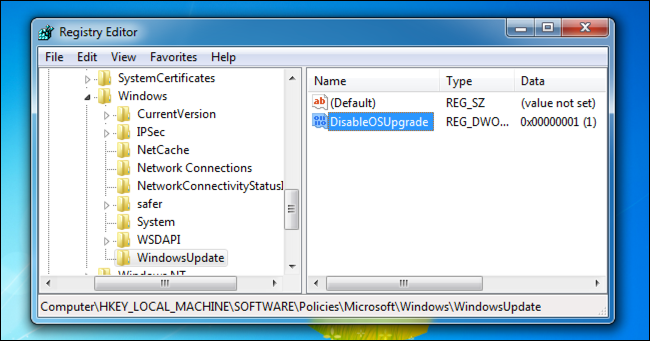
¿No quieres molestarte con todo esto? Simplemente puede descargar nuestro archivo de pirateo del registro, descomprimirlo y hacer doble clic en el archivo para instalarlo.
Y probablemente debería reiniciar después de hacer eso. Si ya tiene la carpeta $ WINDOWS. ~ BT, que está oculta en la raíz de la unidad del sistema, querrá seguir estas instrucciones para eliminarla.
Opción alternativa: configure Windows Update para que no descargue cosas
Si configura Windows Update para que le notifique pero no descarga nada, Microsoft no enviará actualizaciones automáticamente.
Tenga en cuenta que esta es una mala idea por razones de seguridad, por lo que, a menos que tenga una conexión limitada y no tenga el ancho de banda para descargar actualizaciones, probablemente no debería hacer esto.
Puede ir a Windows Update y hacer clic en Cambiar configuración, luego cambie el menú desplegable a «Buscar actualizaciones, pero déjeme elegir descargarlas e instalarlas».
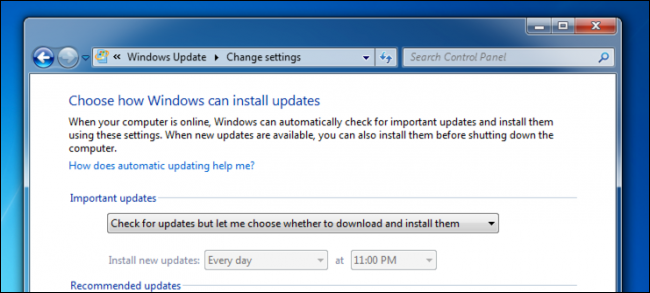
Si hace esto, asegúrese de realizar un seguimiento de la instalación de actualizaciones.
Cuando desee actualizar en el futuro
El único efecto secundario de todo esto es que no podrá actualizar a Windows 10 en el futuro hasta que elimine esta clave de registro.
Afortunadamente, puede usar la clave de registro de desinstalación proporcionada en la descarga.